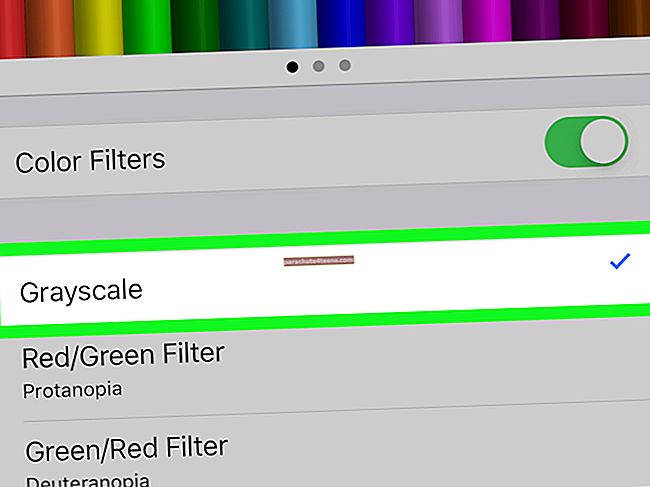„Instagram“ yra ideali platforma dalytis savo nuotraukomis ir vaizdo įrašais su pasauliu ir jums rūpimais žmonėmis. Šioje socialinės žiniasklaidos programoje yra daug funkcijų, kurių jūs ir daugelis kitų galbūt nežinote. Naudodamiesi šiomis parinktimis galite išnaudoti visas galimybes. Taigi, pažvelkime į 18 patarimų, kaip naudoti „Instagram“ kaip profesionalą „iPhone“.
Žemiau pateikiami patarimai taip pat apima daugybę „Instagram“ pagrindų ir puikiai tinka visiems, kurie yra naujokai šioje žiniasklaidos bendrinimo platformoje. Kai kurie pagrindiniai dalykai čia, pavyzdžiui, įgalinant privačią paskyrą, paaiškina, kaip veikia „Instagram“, todėl šis įrašas tampa idealiu pradedančiųjų vadovu. Taigi, nesvarbu, ar jums reikia kelių patarimų ir gudrybių, norint patobulinti „Instagram“ žaidimą, ar dar tik pradedate, čia yra kažkas kiekvienam „Instagram“ vartotojui. Gerai pažvelk.
Patarimai, kaip naudoti „Instagram“ „iPhone“ kaip profesionalas
- Įgalinti privačią „Instagram“ paskyrą
- Puikiai nustatykite „Instagram Push“ pranešimų nustatymus
- Išsaugokite mobiliuosius duomenis „Instagram“
- Negalima išsaugoti originalių nuotraukų „Instagram“
- Išvalykite „Instagram“ paieškos istoriją „iPhone“
- Išsaugokite „Instagram Post“ kaip juodraštį „iPhone“ ir „iPad“
- „IPhone“ ir „iPad“ naudokite „Boomerang“ „Instagram“
- Nutildyti istorijas „Instagram“ sistemoje „iPhone“ ir „iPad“
- Slėpti netinkamus komentarus „Instagram“ sistemoje „iPhone“ ir „iPad“
- Bendrinkite nuotraukas ir vaizdo įrašus tiesiai į „Instagram“ „iPhone“
- Apriboti paskyrą „Instagram“
- Archyvuokite savo „Instagram“ įrašą ar istoriją
- Išsaugokite „Instagram“ istoriją svarbiausiuose renginiuose
- Sudarykite artimų draugų sąrašą „Instagram“
- Atsisiųskite „Instagram“ duomenis
- Žr. „Instagram“ paskyros istoriją
- Patikrinkite praleistą laiką „Instagram“
Kaip įjungti privačią „Instagram“ paskyrą
Nenorite, kad nežinomi žmonės matytų jūsų nuotraukas? Turite įgalinti privačią paskyrą, nes tai leidžia patvirtinti žmones, kad jie galėtų peržiūrėti jūsų nuotraukas. Tai netaikoma jūsų esamiems stebėtojams.
1 žingsnis. Norėdami įgalinti privačią paskyrą, paleiskite „Instagram“ ir bakstelėkite savo profilio piktogramą. Paspausti mėsainio piktograma (trys horizontalios linijos) ir tada bakstelėkite Nustatymai.
 2 žingsnis. Čia palieskite Privatumas ⟶ Paskyros privatumas
2 žingsnis. Čia palieskite Privatumas ⟶ Paskyros privatumas
 3 žingsnis. Perjungti ĮJUNGTA Privati sąskaita.
3 žingsnis. Perjungti ĮJUNGTA Privati sąskaita.

Kaip tobulai nustatyti „Instagram Push“ pranešimų nustatymus
1 žingsnis. Eiti į „Instagram“ nustatymai naudojant pirmiau minėtą žingsnį Nr. 1.
2 žingsnis. Paspausti Pranešimai ir pasirinkite nustatymą, kuris atitiktų jūsų poreikius. Jei paliesite Pristabdyti viską, jis pristabdys visus pasirinkto laikotarpio pranešimus.

Kaip išsaugoti mobiliuosius duomenis „Instagram“
1 žingsnis. Eiti į „Instagram“ nustatymai naudodamas pirmame patarime minimą # 1 žingsnį.
2 žingsnis. Paspausti Sąskaita ⟶ Mobiliųjų duomenų naudojimas ir pasisuki ĮJUNGTA perjungti Naudokite mažiau duomenų.

Negalima išsaugoti originalių nuotraukų „Instagram“
1 žingsnis. Atlikite aukščiau pateiktame patarime nurodytus veiksmus ir kai esate Sąskaita bakstelėkite Originalios nuotraukos.
 2 žingsnis. Pasukite IŠJUNGTA perjungti Išsaugoti originalias nuotraukas. Dabar nuotraukos kopija nebus išsaugota jūsų „iPhone“ fotoaparato ritinyje po to, kai ją paskelbsite „Instagram“.
2 žingsnis. Pasukite IŠJUNGTA perjungti Išsaugoti originalias nuotraukas. Dabar nuotraukos kopija nebus išsaugota jūsų „iPhone“ fotoaparato ritinyje po to, kai ją paskelbsite „Instagram“.

Kaip išvalyti „Instagram“ paieškos istoriją „iPhone“
Galite išvalyti „Instagram“ paieškos istoriją ir pašalinti visus paskyrų, kurių ieškojote, pėdsakus. Padaryti tai:
1 žingsnis. Paleiskite „Instagram“ „iPhone“ ir bakstelėkite Paieškos piktograma.
2 žingsnis. Dabar bakstelėkite paieškos įvesties teksto laukelis ir tada bakstelėkite mažas kryžius arba bakstelėkite Matyti viską ir tada bakstelėkite Išvalyti viską ⟶ Išvalyti viską patvirtinti.
Kaip išsaugoti „Instagram Post“ kaip juodraštį „iPhone“ ir „iPad“
Pusiau paruoštą įrašą galite išsaugoti kaip juodraštį, kad nereikėtų vėl sugaišti laiko pridedant antraštę ar vietą. Norėdami tai padaryti, eikite į šį įrašą.
Kaip naudoti „Boomerang“ „Instagram“ sistemoje „iPhone“ ir „iPad“
„Instagram“ savo atskirą programą „Boomerang“ įtraukė tiesiai į istorijos funkciją. Tai leidžia jums padaryti trumpą nuotraukų seriją, kuri sukiojasi pirmyn ir atgal, kad sukurtumėte fantastišką GIF. Pereikite prie šio įrašo, kad galėtumėte jį naudoti protingai.
Kaip nutildyti „Instagram“ istorijas „iPhone“ ir „iPad“
Norite išvengti kieno nors įrašo? Galite nutildyti jo istoriją atlikdami šiuos paprastus veiksmus.
Kaip paslėpti netinkamus komentarus „Instagram“ sistemoje „iPhone“ ir „iPad“
Nebenorite susidurti su trolinančiais ar įžeidžiančiais žodžiais? Atlikite šiuos greitus veiksmus, kad paslėptumėte įžeidžiančius komentarus.
Kaip bendrinti nuotraukas ir vaizdo įrašus tiesiai į „Instagram“ sistemoje „iPhone“
Norite pasidalinti juokingomis nuotraukomis tiesiai į „Instagram“? Atlikite šiuos veiksmus, kad galėtumėte pasidalinti savo linksmais dalykais šioje populiarioje socialinių tinklų programoje.
Apriboti paskyrą „Instagram“
Apriboję paskyrą, tas asmuo nematys, kai esate prisijungę arba perskaitę jo pranešimus. Be to, jei tas asmuo pakomentuos jūsų įrašus, tai matysite tik jūs, ir niekas kitas. Norėdami apriboti paskyrą:
1 žingsnis. Paleiskite „Instagram“ ir eik į asmens profilį, kurį norite apriboti.
2 žingsnis. Viršuje dešinėje palieskite trijų taškų piktograma ir tada bakstelėkite Apriboti. Patvirtinkite paliesdami Apriboti sąskaitą.

Kaip archyvuoti „Instagram“ įrašą ar istoriją
Archyvavę įrašą ar istoriją, jį matysite tik jūs ir niekas kitas. „Instagram“ istorijos dingsta po 24 valandų, tačiau jei jas archyvuojate, galite jas išsaugoti. Štai kaip galite archyvuoti įrašą. Norėdami archyvuoti istoriją:
1 žingsnis. Eik į savo „Instagram“ istorija ir bakstelėkite trijų taškų piktograma ir tada bakstelėkite Sutaupyti… ir iš ten bakstelėkite Išsaugoti vaizdo įrašą.

2 žingsnis. Norėdami pamatyti visus savo archyvus, eikite į profilis; paspausti trijų eilučių piktograma ir bakstelėkite Archyvas.
Kaip išsaugoti „Instagram“ istoriją svarbiausiuose renginiuose
Išsaugoję istoriją kaip paryškintą, ji bus išsaugota po jūsų profiliu ir bus matoma vienerius metus. Norėdami išsaugoti istoriją kaip akcentą, atidarykite savo istoriją ir bakstelėkite Paryškinti piktogramą (♥) ir išsaugokite šią istoriją kaip naują paryškinimą arba pridėkite ją prie esamo paryškinimo.

Kaip sukurti artimą draugų sąrašą „Instagram“
Kai kuriuos žmones galite pridėti kaip artimus draugus. Tai suteikia jums galimybę pasidalinti tomis istorijomis, kurios skirtos ne visiems, o tik artimiems draugams. Niekas negali matyti jūsų artimų draugų sąrašo, išskyrus jus. Norėdami pridėti draugą kaip artimą draugą:
1 žingsnis. Eiti į jo / jos profilis ir bakstelėkite Po stačiakampiu. Dabar bakstelėkite Pridėti prie uždaryti draugų sąrašą.

2 žingsnis. Norėdami pamatyti, kaip eina visi jūsų artimi draugai savo „Instagram“ profilį ir bakstelėkite trijų eilučių piktogramą. Dabar bakstelėkite Artimi draugai. Čia galite pamatyti savo sąrašą arba greitai pridėti kelis žmones kaip artimus draugus iš sąrašo Pasiūlymai.
 „Pro“ patarimas: Taip pat galite greitai pridėti žmonių prie savo artimų draugų sąrašo, kai skelbiate „Instagram“ istoriją.
„Pro“ patarimas: Taip pat galite greitai pridėti žmonių prie savo artimų draugų sąrašo, kai skelbiate „Instagram“ istoriją.
Kaip atsisiųsti „Instagram“ duomenis
Norite atsisiųsti visus „Instagram“ duomenis? Tai galite padaryti labai lengvai. Peržiūrėkite šį greitąjį vadovą.
Kaip pamatyti „Instagram“ paskyros istoriją
Ar žinote, kurią dieną ir kada prisijungėte prie „Instagram“? Ar norite pamatyti visus buvusius biografijos tekstus, kuriuos įdėjote į „Instagram“, kai mokėtės vidurinėje mokykloje? Ar jums įdomu naudotojų vardai, kuriuos turėjote anksčiau? Na, visa tai galite žinoti atlikdami paprastus veiksmus:
1 žingsnis. Eikite į savo profilį ⟶ trijų eilučių piktograma ⟶ Nustatymai ⟶ Saugumas ir bakstelėkite Prieiga prie duomenų.
 2 žingsnis. Čia galite pamatyti visą informaciją. Norėdami pamatyti išsamią informaciją, bakstelėkite įvairias parinktis.
2 žingsnis. Čia galite pamatyti visą informaciją. Norėdami pamatyti išsamią informaciją, bakstelėkite įvairias parinktis.

Kaip patikrinti praleistą laiką „Instagram“
Ar praleidžiate per daug laiko „Instagram“? Na, galite pamatyti, kiek laiko praleidote, ir atlikti pakeitimus, jei to reikia.
1 žingsnis. Eikite į savo profilį ir viršuje dešinėje palieskite trijų eilučių piktogramą. Dabar bakstelėkite Jūsų veikla.
 2 žingsnis. Čia galite pamatyti laiką, kurį praleidote „Instagram“. Taip pat galite nustatyti dienos priminimą, kuris jums praneš, kai pasieksite nustatytą laiką. Be to, galite pasirinkti nutildyti pranešimus ir dar daugiau.
2 žingsnis. Čia galite pamatyti laiką, kurį praleidote „Instagram“. Taip pat galite nustatyti dienos priminimą, kuris jums praneš, kai pasieksite nustatytą laiką. Be to, galite pasirinkti nutildyti pranešimus ir dar daugiau.
 Tai viskas!
Tai viskas!
Tai buvo keli patarimai, kaip maksimaliai išnaudoti „Instagram“ paskyrą „iPhone“. Prašome žinoti, kad visos šios funkcijos taip pat yra „Instagram“ „Android“ programoje. „Instagram“ yra tinkama nuotraukų ir vaizdo įrašų dalijimosi platforma, o kai tinkamai naudojate, tai dvigubai maloniau. Kokios jūsų mintys apie šiuos patarimus? Ar norite daugiau įtraukti į šį sąrašą? Pasidalykite balsu žemiau esančioje komentarų skiltyje.
Jums gali patikti skaityti:
- Kaip slėpti / nerodyti ir pertvarkyti „Instagram“ filtrus „iPhone“
- Kaip žiūrėti kažkieno „Instagram“ istoriją jiems nežinant
- Norite išsiųsti „Instagram“ pranešimą? Štai kaip tai padaryti
- Geriausios „iPhone“ skirtos „Instagram Collage Maker“ programos